Юрий Ревич - 1001 совет по обустройству компьютера
- Название:1001 совет по обустройству компьютера
- Автор:
- Жанр:
- Издательство:Литагент «БХВ»cdf56a9a-b69e-11e0-9959-47117d41cf4b
- Год:2012
- Город:СПб
- ISBN:978-5-9775-0731-8
- Рейтинг:
- Избранное:Добавить в избранное
-
Отзывы:
-
Ваша оценка:
Юрий Ревич - 1001 совет по обустройству компьютера краткое содержание
В книге собраны и обобщены советы по решению различных проблем, которые рано или поздно возникают при эксплуатации как экономичных нетбуков, так и современных настольных моделей. Все приведенные рецепты опробованы на практике и разбиты по темам: аппаратные средства персональных компьютеров, компьютерные сети и подключение к Интернету, установка, настройка и ремонт ОС Windows, работа в Интернете, защита от вирусов. Рассмотрены не только готовые решения внезапно возникающих проблем, но и ответы на многие вопросы, которые возникают еще до покупки компьютера. Приведен необходимый минимум технических сведений, позволяющий принять осознанное решение.
Компакт-диск прилагается только к печатному изданию книги.
1001 совет по обустройству компьютера - читать онлайн бесплатно ознакомительный отрывок
Интервал:
Закладка:

Рис. 1.1. Типовая современная материнская плата: 1 – разъемы PCI; 2 – разъемы PCI-Express x1; 3 – разъемы PCI-Express x16 (для видеокарты); 4 – процессорный разъем (сокет) с креплениями; 5 – радиатор для охлаждения микросхемы чипсета; 6 – пары разъемов DIMM для установки модулей памяти; 7 – разъемы SATA для подключения жестких дисков; 8 – устаревшие разъемы IDE (Parallel ATA) для той же цели
♦ все современные материнские платы имеют встроенные звуковой (Audio) и сетевой (Ethernet, LAN) контроллеры, но на всякий случай их наличие стоит проверить. Звуковой контроллер обычно соответствует весьма «продвинутому» стандарту High Definition Audio, что, с одной стороны, перекрывает потребности абсолютно всех категорий пользователей, с другой – для большинства это все-таки излишне «навороченное» решение, которое может вызвать ряд практических сложностей в настройке;
♦ на плате обязательно должны быть разъемы PCI или, как минимум, PCI Express x1 для подключения различных внешних интерфейсов на платах расширения. При этом обычный PCI предпочтителен, т. к. под него до сих пор выпускается большее разнообразие плат. Самый распространенный случай необходимости такого разъема – отсутствие какого-либо интерфейса в составе самой материнской платы (FireWare, LPT, RS-232 и пр), а следовательно, и нужда в использовании соответствующей платы расширения;
♦ в ряде материнских плат стоит посмотреть на параметр, который называется частота шины процессора (FSB). Если контроллер памяти не встроен в процессор, то FSB процессора должна совпадать с частотой шины, поддерживаемой чипсетом материнской платы. Например, процессор с частотой шины 1333 МГц не будет работать на плате, поддерживающей только процессоры с частотой шины 1066 МГц, даже если он подходит по типу и разъему (сокету). Но в ряде современных материнских плат, где северный мост попросту отсутствует, на этот параметр можно не обращать внимания;
♦ обратите внимание на возможность вывести на переднюю панель компьютера USB-разъемы, а также разъемы аудио. Отсутствие такой возможности ведет к крупным неудобствам в эксплуатации компьютера – иногда получить доступ к разъемам на задней панели корпуса бывает затруднительно;
♦ если у вас от старого компьютера имеется оптический привод с параллельным IDE-интерфейсом, то стоит проверить наличие такого интерфейса на плате. В отличие от жестких дисков, оптический привод менять только из-за перехода на новый интерфейс нецелесообразно. А вот жесткие диски стоит поменять на современные – во-первых, ваши наверняка работают уже долго, а ресурс их не бесконечен, во-вторых, вы замените их на значительно более емкие;
♦ форм-фактор материнской платы определяет ее размер и, соответственно, влияет на выбор корпуса. В настоящее время наиболее популярны форм-факторы типа ATX и mATX (microATX). Не следует стремиться к излишней миниатюризации – компактные корпуса, конечно, приятнее, но условия охлаждения в них гораздо хуже. Кроме того, на миниатюрных платах умещается меньше разъемов, и они стоят теснее, отчего платы расширения будут мешать друг другу (особенно это касается видеокарт, могущих занимать два или даже три слота в ширину);
♦ в последнюю очередь стоит ознакомиться с перечнем внешних интерфейсов. Есть материнские платы, которые до сих пор снабжаются портами и LPT, и COM (RS-232). Но заострять внимание на наличии таких портов не стоит – если у вас задержался LPT-принтер, или вы имеете программатор с интерфейсом RS-232, или прикупили внешний жесткий диск c портом FireWare, то всегда есть возможность обеспечить недостающие интерфейсы с помощью PCI-плат расширения (главное, были бы свободные разъемы под такие платы). Причем применение таких плат расширения предпочтительнее, чем альтернатива в виде кабелей-переходников, подключаемых к порту USB, – платы, как правило, устойчивее в работе. В некоторых случаях (как например, в случае COM-порта) такие платы даже надежнее, чем встроенные порты в материнскую плату, – в случае чего сгорит плата, и ее можно заменить. Единственный внешний интерфейс, который удобнее иметь прямо на материнской плате, – разъемы PS/2 для мыши и клавиатуры. Впрочем, соответствующие устройства вполне заменяемы на USB-варианты (переходник на PS/2 часто просто вкладывается в коробку), но нередко портов USB может просто не хватать. Причем активный (с дополнительным питанием) внешний USB-концентратор для увеличения количества портов совсем недешев и много неудобнее в обращении, чем разъемы PS/2 на плате (подробнее о этом см. главу 3 «Компьютерные порты»).
Для наглядности приведем снимки типовой материнской платы: на рис. 1.1 показан вид сверху, на рис. 1.2 – со стороны задней панели.
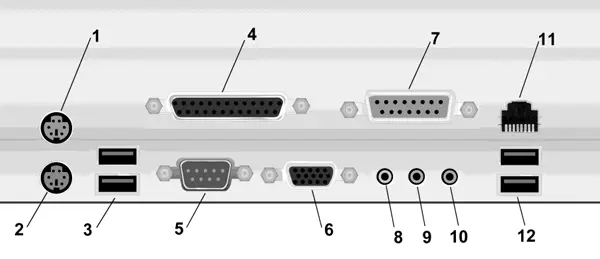
Рис. 1.2. Типичное расположение и внешний вид разъемов для подключения внешних устройств на задней панели компьютера: 1 – разъем PS/2 для мыши (бирюзовый); 2 – разъем PS/2 для клавиатуры (сиреневый); 3 – два разъема USB; 4 – разъем LPT для принтера (красный); 5 – последовательный порт COM (голубой); 6 – VGA-разъем для подключения монитора (синий); 7 – игровой порт (желтый); 8 – линейный выход (L-out, светло-зеленый); 9 – линейный вход (L-in, голубой); 10 – микрофонный вход (розовый); 11 – разъем сетевой карты (RJ-45); 12 – дополнительные USB-порты
1.3. Правила подключения к компьютеру внешних устройств
Несколько слов о правилах подключения устройств к компьютеру. Неверно, что перед подсоединением какого-либо разъема компьютер следует обязательно выключать – зачем тогда придумывали такие вещи, как горячее подключение (Plug-and-Play, PnP)? В общем случае через любой компьютерный порт оборудование можно подключать «горячим способом», если соблюдать определенные меры предосторожности. Заметим, что эти меры одинаково существенны и для современных PnP-интерфейсов, и в случае старинного RS-232 – известны случаи, когда при несчастливом совпадении ряда обстоятельств выходил из строя даже супернадежный и «несгораемый» порт FireWare.
Самое главное требование к соединяемым устройствам: потенциалы «общего провода» («земли», корпуса) у обоих соединяемых устройств должны быть выровнены заранее. При подключении по любому интерфейсу это происходит автоматически в момент соединения, но беда наступает тогда, когда до подключения потенциалы разные. Тогда в момент подключения они выравниваются скачком, и хорошо, если это происходит через металлические обрамления разъемов и оплетку кабеля. По сути все современные интерфейсы и рассчитаны по своей конструкции на такой случай (обрамления разъемов входят в контакт первыми, затем контакты питания, затем только все остальные), но не факт, что до выравнивания потенциалов сигнальные контакты не успеют соприкоснуться. А это значит, что через них потечет большой ток, на который нежные микросхемы, изготовленные с технологическими нормами в десятки нанометров, совершенно не рассчитаны – в результате порт выгорает гарантированно.
Читать дальшеИнтервал:
Закладка:










